Содержание
- 1 Технические особенности QR кода
- 2 Как можно считать информацию с QR-кода?
- 3 Как создать создать QR код — сервисы для генерации QR-кодов
- 4 Чтение QR-кодов на компьютере: программа QR Code Desktop Reader & Generator
- 5 Чтение QR-кодов на смартфоне
- 6 Barcode Scanner (ZXing Team)
- 7 «Сканер QR и штрих-кодов» (Gamma Play)
- 8 Как сгенерировать QR‑код
- 9 Как считать QR‑код
Аббревиатура QR происходит от английской фразы Quick Response, что можно перевести как быстрый отклик.
QR код — это двухмерный штрих-код (или бар-код), предоставляющий информацию для ее быстрого распознавания с помощью сканирования камерой смартфона или планшета. Он представляет собой набор черных квадратов, упорядоченных на квадратной сетке на белом фоне, и приспособлен для быстрого считывания и распознавания с помощью камер смартфонов. Им можно зашифровывать в удобном для чтения машиной формате различную информацию.
QR-код возник в 1994 году. Тогда специалисты фирмы Denso-Wave (Япония) придумали особый метод шифрования, который позволял кодировать различные файлы.
В этот код можно «спрятать» самую разную информацию, состоящую из символов, цифр, спецсимволов. Закодировать можно что угодно: адрес сайта, электронную визитку, номера телефонов, координаты местоположения и т. д.
Один QR-код может содержать:
- 7089 цифр;
- 4296 букв и цифр латиницей;
- 1817 иероглифов;
- 2953 байт двоичного кода (порядком это 2953 букв кириллицей в кодировке windows-1251 или около 1450 в кодировке utf-8).
Для работы с таким кодом требуется специальная программа или, точнее, соответствующее приложение. Использование таких приложений поддерживают все современные смартфоны.
Технические особенности QR кода
QR коды бывают разных версий и в зависимости от них имеют разный размер. От 21 на 21 пикселя без учета полей в первой версии до 177 на 177 пикселей в сороковой версии.
Существует 4 основных типа кодировок:
- Среди них цифровая (для шифровки цифр),
- алфавитно-цифровая (цифры и символы),
- байтовая (данные),
- кандзи (предназначенная для работы с иероглифами).
Для исправления ошибок в QR-коде, в случае его повреждения или нанесения дополнительных рисунков, используется код Рида-Соломона с 8-битным кодовым словом. Существует четыре уровня избыточности (7%, 15%, 25% и 30%).
Есть и другие сложные степени защиты от ошибок считывания. Особую важность они обретают в случае работы с платежными и идентификационными системами. Одной из таких степеней является перебор всех возможных вариантов считывания с подсчетом штрафных баллов по особым правилам для каждой из них. В итоге выбирается самый удачный вариант, который и принимается за истинный.
Как устроены QR-коды?
QR-коды всегда имеют квадратную форму. Сердцем кода является так называемая матрица с ее замысловатым рисунком. Черные линии и квадраты содержат данные, которые хранятся в модулях. Количество модулей зависит от того, какой объем данных необходимо сохранить.
Самый маленький QR-код (версия 1) содержит 441 модуль (21х21). Версия 40 имеет 31 329 модулей (177х177) и, соответственно, больший размер. Кроме того, QR-код содержит дополнительные данные, необходимые для корректного распознавания информации программами-сканерами мобильных телефонов.
- Позиционирование. Данная метка, расположенная в трех углах рисунка, позволяет сканирующему устройству распознавать положение QR-кода и быстрее запускать процесс сканирования. На качество распознавания влияет ширина белой рамки вокруг QR-кода.
- Номер версии. QR-код содержит также информацию об используемой версии кода – в настоящее время их количество уже достигло сорока (см. рис. внизу слева).
- Синхронизация. Между тремя позиционными метками проходит пунктирная линия, которая задает модель матрицы.
- Формат. С помощью этой информации сканирующее устройство определяет используемый формат данных. Например то, что именно скрывается в коде: календарная запись, контактные данные или ссылка на ресурс в Интернете.
- Направление. Данная метка помогает сканирующему устройству определять, имеет ли изображение QR-кода искажение перспективы или нет. Чем больше код, тем больше такого рода меток в нем содержится.
Где расположена информация?
Матрица, несмотря на кажущуюся путаницу множества линий и квадратов, предоставляет широкие возможности для хранения данных. В отличие от старых штрих-кодов данные в матрице хранятся в двух измерениях – по вертикали и по горизонтали (см. рис. ниже).
Так, небольшие квадратики могут вместить около 4 тысяч буквенно-цифровых символов, то есть букв в сочетании с числами и спецсимволами. Для сравнения: наносимый на упаковках штрих-код системы EAN способен хранить только 13 чисел.
Благодаря системе коррекции ошибок прочитать QR-код можно даже в том случае, если часть кода отсутствует или повреждена. Чем выше степень коррекции ошибок, тем меньше данных можно поместить в QR-код. Кстати, QR-коды могут иметь и другой цвет – не только черно-белый. Важно лишь одно: чтобы между светлыми и темными участками был четкий контраст.
Micro QR code
Кроме основного типа QR кода, в последнее время начал набирать популярность Micro QR. Основным преимуществом является бОльшая эффективность. В самом коде используется только одна метка позиционирования, в отличии от трех в большом варианте (большие квадраты по углам). Это позволяет высвободить дополнительное пространство, не переживая за ошибки считывания.
Кроме этого, в Micro QR уменьшен размер свободной области. В обычном варианте должно использоваться 4 модуля свободного пространства, а в Micro QR только два. Свободным полем является чистая область за пределами изображения кода, а модулями — один элемент (квадратик) внутри самого кода. То есть уменьшение свободной области позволяет разместить код более красиво и опять же сэкономить место.
Как можно считать информацию с QR-кода?
Для сканирования qr-кода надо использовать программу, предварительно закачанную и установленную на смартфон. Есть множество вариантов бесплатного софта. Особой разницы между ними нет. Вам остается выбрать любое приложение, подходящее для вашей версии устройства.
Для считывания информации надо запустить программу и поднести камеру смартфона к коду. После сканирования на экране появится ссылка на данные, которые зашифрованы в изображении.
Многие устройства снабжены функцией автосканирования кодов. В этом случае вам не потребуется загружать дополнительный софт, потому что все необходимое уже есть в таком аппарате.
Как сканировать QR-код на Android и iPhone?
- Запустите камеру мобильного телефона или специальное приложение.
- Наведите объектив на QR-код таким образом, чтобы он сфокусировался на центре изображения.
- Как только объектив поймает фокус, пользователь будет перенаправлен по закодированному адресу.
Важно! Если для считывания QR-кода используются сторонние приложения, углы квадратного шифра должны совпасть с отмеченными углами внутри приложения.
Как считывать QR-код на ПК?
Для этого есть 2 варианта:
- установить на своем ПК (ноутбуке) бесплатную программу для считывания кода;
- не устанавливать никаких программ и просто использовать бесплатный онлайн-сервис.
Приведем ссылки для каждого из двух вариантов:
- Скачать бесплатно на ПК программу CodeTwo QR Code Desktop Reader https://www.codetwo.com/freeware/qr-code-desktop-reader/
Перейдя по ссылке, нажмите на синюю кнопку “Скачать” и установите программу на своем ПК. Как с ней работать, довольно подробно описано на указанном сайте codetwo.
Мы не рекомендуем скачивать и устанавливать программы на ноутбук и ПК без крайней необходимости и, соответственно, предпочитаем пользоваться онлайн-сервисами:
- Онлайн-сервис для считывания QR кода http://decodeit.ru/qr/
Перейдя по указанной ссылке, увидим следующие возможности:
Принцип использования такого сервиса прост. Там, где есть код (на каком-то сайте, в социальной сети и т.п.), надо сохранить его как картинку на своем ПК. Для этого кликаем по коду ПКМ (правой кнопкой мыши), а в появившемся меню выбираем “Сохранить картинку как”. В итоге на ПК QR код будет сохранен в виде файла, содержащем код в виде обычной картинки.
Далее открываем онлайн-сервис и загружаем туда файл с картинкой с помощью кнопки “Выберите файл” (рисунок см. выше). После этого жмем “Отправить”. Сервис расшифровывает код и выдает нам ту информацию, которая зашифрована в коде.
Как можно оплатить по QR-коду?
QR-коды размещаются в интернете и на любых поверхностях: на чеках, квитанциях, тогда зарождается вопрос, как оплатить по QR-коду. Чтобы сделать оплату по коду, магазину необходимо создать QR-код для оплаты конкретного заказа и показать пользователю.
Пользователь в свое время считывает QR-код через приложение на своем устройстве, и сразу после этого попадёт на платежную форму для оплаты этого заказа. А магазину после оплаты приходит уведомление.
Как создать создать QR код — сервисы для генерации QR-кодов
Для создания кода используется специализированное ПО (программное обеспечение). Можно найти установить подходящий софт на смартфон или воспользоваться онлайн-сервисом в интернете. Существуют много сайтов, на которых вы можете создать свой QR код.
Самые популярные генераторы QR-кодов:
Сейчас в интернете и во многих других сферах довольно распространен товарный знак QR-код. С его помощью можно быстро совершать те или иные операции и считывать информацию. В данной статье будет рассказано о программах для чтения QR-кода. Но стоит заметить, что приведены будут как приложения для компьютера, так и для смартфона, так что вы с любого устройства сможете узнать, какую информацию хранит в себе QR-код.
Чтение QR-кодов на компьютере: программа QR Code Desktop Reader & Generator
В качестве приложения для считывания кодов будет приведена QR Code Desktop Reader & Generator. Она очень проста в использовании, имеет простой интерфейс и все необходимые опции, чтобы сделать процесс получения информации из кода более удобным.
Чтобы произвести чтение QR-кодов в этом приложении, вам необходимо загрузить код в него. Для этого есть четыре способа: вы можете произвести захват той части экрана, где изображен код, использовать веб-камеру, чтобы считывать код, например, с упаковки какого-нибудь товара, загрузить код в программу из буфера обмена или же загрузить непосредственно изображение с жесткого диска.
По итогу обработки в нижней части приложения появится информация, которую вмещает в себя выбранный код. Стоит также отметить дополнительную возможность самостоятельно создавать товарные знаки. Делается это довольно просто — вам нужно поместить в соответствующее поле для ввода информацию, которую хотите зашифровать, после чего нажать кнопку для генерации кода. По итогу есть возможность сохранить его в качестве изображения, выбрав формат PNG или JPG, или поместить в буфер обмена.
Вот мы и разобрали программу для чтения QR-кодов для компьютера, теперь перейдем непосредственно к смартфонам.
Чтение QR-кодов на смартфоне
Иметь программу для считывания товарных знаков на смартфоне куда практичней, ведь он всегда под рукой, а потому не составит труда даже на улице воспользоваться специальными приложениями. К слову, сейчас мы поговорим о двух из них.
Barcode Scanner (ZXing Team)
Данной программой пользоваться проще простого. Вам необходимо открыть ее, после чего сразу запустится опция распознавания QR-кодов. В качестве инструмента используется камера, ее необходимо навести на товарный знак и подождать. После этого на экране появится информация, которую код содержал в себе. К слову, вы сразу с ней можете взаимодействовать. Например, если это ссылка, то после клика она откроется в браузере, выбранном на вашем телефоне в качестве стандартного.
«Сканер QR и штрих-кодов» (Gamma Play)
Чтение QR-кода при помощи этой программы практически ничем не отличается. Все, что можно заметить — это интерфейс, который, по сравнению с предыдущим приложением, более элегантен и выполнен в минималистическом стиле. В остальном же все точно так же: вы запускаете программу, наводите камеру на товарный знак, после чего приложение считывает его и выводит информацию на экран. К слову, вы сразу можете взаимодействовать с ней. Например, поделиться в социальных сетях или мессенджерах или же произвести поиск той или иной фразу в интернете.
Вот мы и разобрали три программы для считывания QR-кодов. Так, если вы хотите произвести это действие с компьютера, вам нужно воспользоваться программой QR Code Desktop Reader & Generator, а если на телефоне, то выбирайте между Barcode Scanner и «Сканер QR и штрих-кодов».
QR‑коды встречаются повсюду: на билетах, вывесках, визитках, одежде, в интернете. Мы привыкли пользоваться ими и даже не задумываемся об их сущности. Подобно штрихкодам, они являются оптическими метками, которые содержат текстовую информацию, вмещая до 7 000 цифр или около 4 000 букв и спецсимволов.
Данные внутри QR‑кодов зашифрованы определённым образом и считываются, а затем декодируются с помощью специального ПО. Соответствующая функция сейчас есть в любом смартфоне из коробки. Также она может быть добавлена путём установки приложения.
Как сгенерировать QR‑код
Для того чтобы зашифровать информацию внутри QR‑кода, понадобится специальный генератор в виде онлайн‑сервиса или приложения. Первый вариант удобнее использовать на компьютере, второй, соответственно, на смартфоне. Вот как это делается.
Как сгенерировать QR‑код онлайн
Рассмотрим процесс на примере популярного сервиса QRCode Monkey, который примечателен большим количеством настроек и дополнительными функциями вроде добавления своей картинки или логотипа к коду.
Перейдите по ссылке и введите нужный URL в поле Enter content.
Если хотите, измените цвета QR‑кода в разделе Set colors.
В меню Add logo image загрузите свою картинку или выберите один из логотипов соцсетей.
Переключитесь на раздел Customize design и выберите вид QR‑кода.
Когда он будет готов, укажите с помощью ползунка справа нужное разрешение, а затем кликните Create QR Code и скачайте картинку кода, нажав на кнопку желаемого формата.
Также можно воспользоваться одним из следующих сервисов:
- Qrrd — простой генератор без лишних заморочек.
- Goqr — сервис с поддержкой различных форматов данных и встраиванием на сайт.
- Qr‑code‑generator — инструмент для создания динамических кодов, которые можно изменять в любое время, с выбором форматов, оформлением и встраиванием.
Как сгенерировать QR‑код на смартфоне
Попробуем создать код с помощью QR Code для iOS. В других приложениях, в том числе и для Android, процедура мало чем отличается и выполняется таким же образом.
Установите утилиту и откройте меню. Выберите пункт QR Code Creator.
Введите свой текст или ссылку и нажмите Generate.
Коснитесь иконки «Поделиться» и выберите Save Image для сохранения QR‑кода в галерею.
Загрузить
Цена: Бесплатно
Загрузить
Цена: Бесплатно
Загрузить
Цена: Бесплатно
Загрузить
Цена: Бесплатно
Как считать QR‑код
Распознать сгенерированный код гораздо проще. На смартфоне это можно сделать через стандартную камеру или одно из многочисленных мобильных приложений. На компьютере удобнее всего воспользоваться онлайн‑сервисом, считав код через веб‑камеру или загрузив его изображение.
Как считать QR‑код на смартфоне
iPhone умеет распознавать коды начиная с iOS 11, на Android‑устройствах аналогичная функция доступна с Android 9.0. Учитывая это, проще всего считывать QR‑коды обычной камерой, не прибегая к помощи сторонних приложений. Хотя при необходимости можно использовать и их.
Для распознавания нужно лишь включить камеру и навести объектив на QR‑код. После этого нажать на всплывающее уведомление, и контент откроется в соответствующем приложении: ссылка — в браузере, контакт — в адресной книге и так далее.
Загрузить
Цена: Бесплатно
Загрузить
Цена: Бесплатно
Загрузить
Цена: Бесплатно
Загрузить
Цена: Бесплатно
Как считать QR‑код на компьютере
На ПК расшифровать код можно всего в пару кликов без установки каких‑либо приложений. Удобнее всего сделать это при помощи одного из онлайн‑сервисов. Например, Qrrd.
Перейдите на сайт по ссылке и откройте картинку с QR‑кодом, перетащив её в окно или нажав на кнопку «Выберите файл».
Буквально через мгновение содержимое кода тут же отобразится на странице.
Вот ещё несколько онлайн‑инструментов для распознавания:
- Decode it! — простой сервис для считывания QR‑кодов из картинок.
- ZXing — онлайн‑сканер штрих- и QR‑кодов, распознающий шифр по файлу картинки или ссылки на неё.
- QR Code scanner — минималистичный онлайн‑инструмент с поддержкой чтения кодов через веб‑камеру и фото.
Используемые источники:
- https://mining-cryptocurrency.ru/qr-code/
- https://businessman.ru/programmyi-dlya-chteniya-qr-kodov.html
- https://lifehacker.ru/kak-sgenerirovat-qr-kod-svoimi-silami-i-chem-ih-chitat/

 Яндекс.Браузер на Android: полезные настройки для эффективного использования
Яндекс.Браузер на Android: полезные настройки для эффективного использования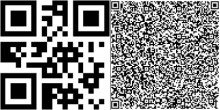
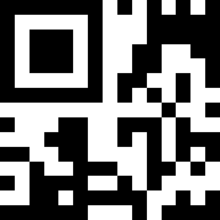
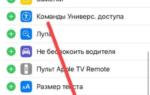 Вместительный и умный: что такое QR-код и как его сканировать через телефон
Вместительный и умный: что такое QR-код и как его сканировать через телефон
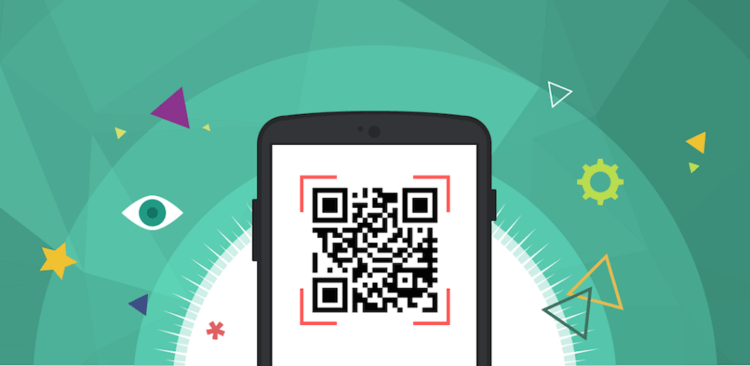
 Как установить и использовать сканер QR и штрих-кода
Как установить и использовать сканер QR и штрих-кода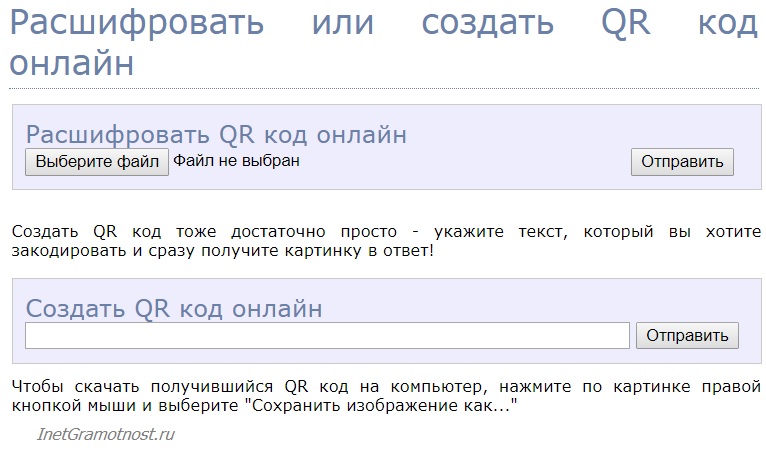
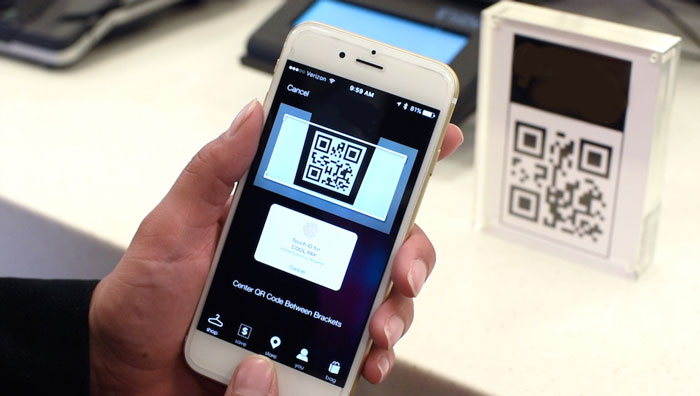
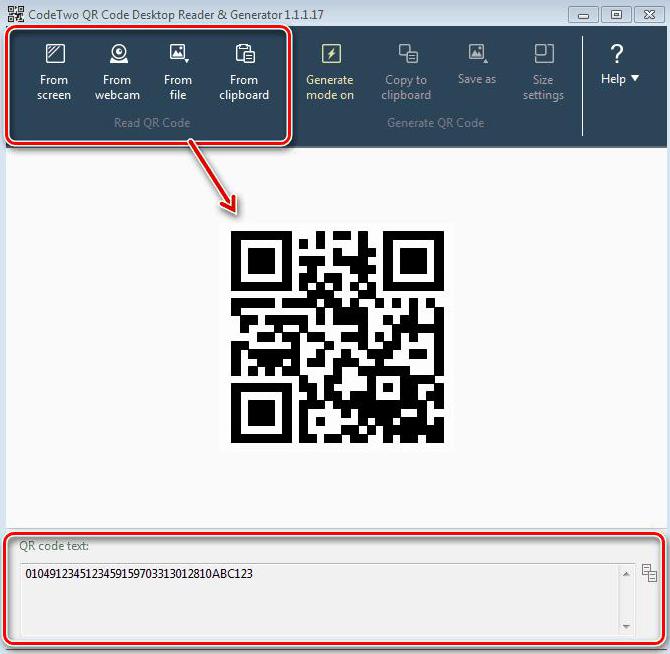

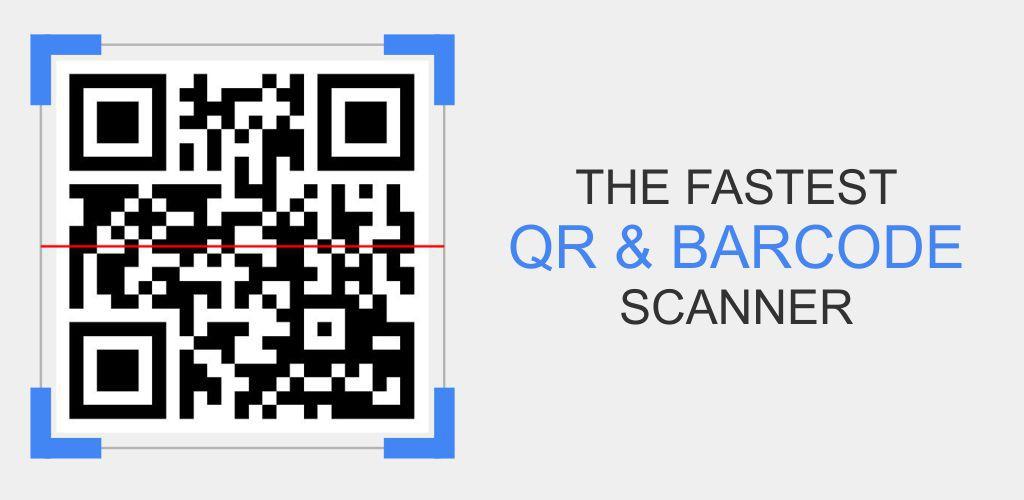
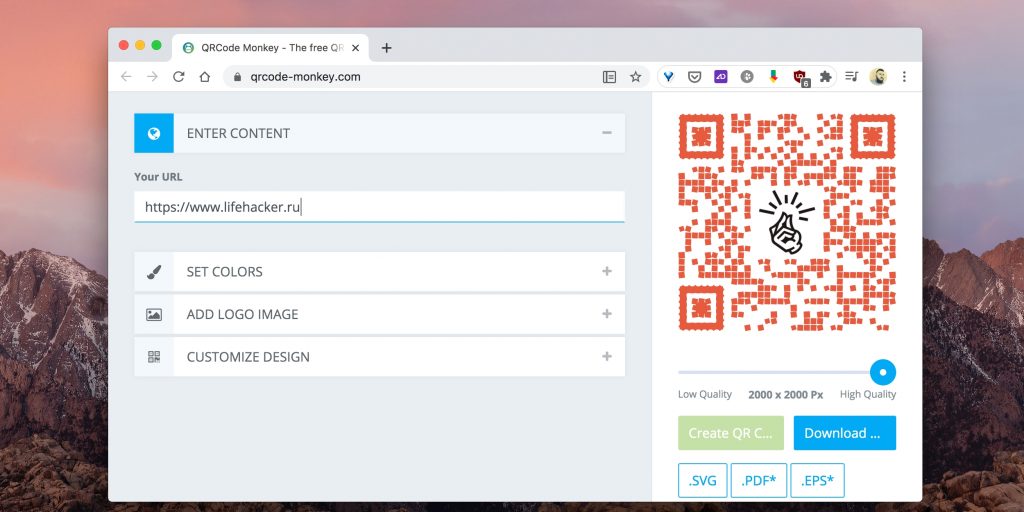
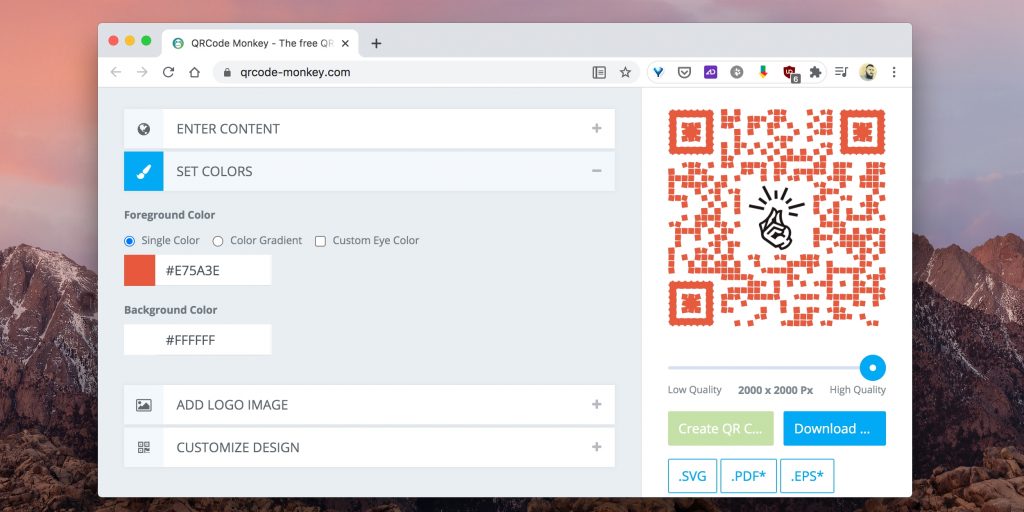
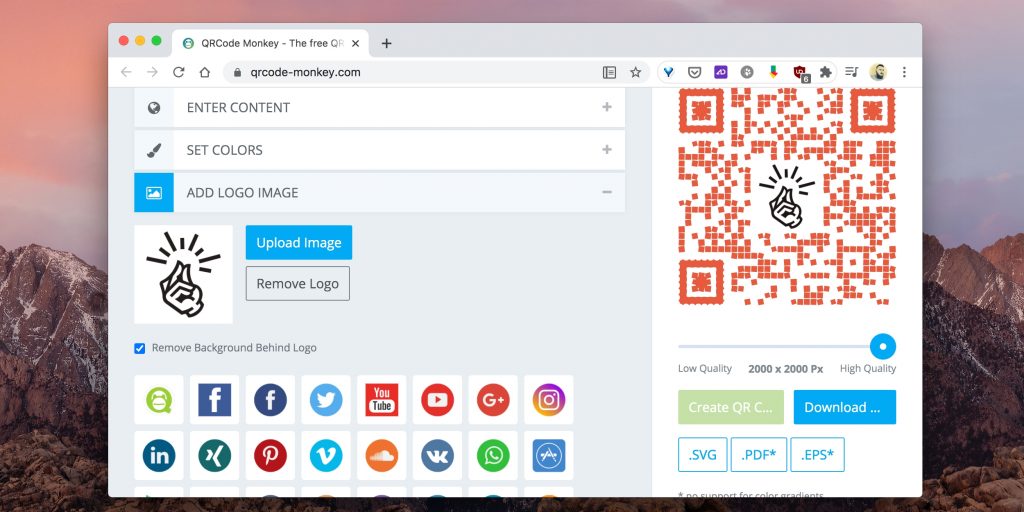
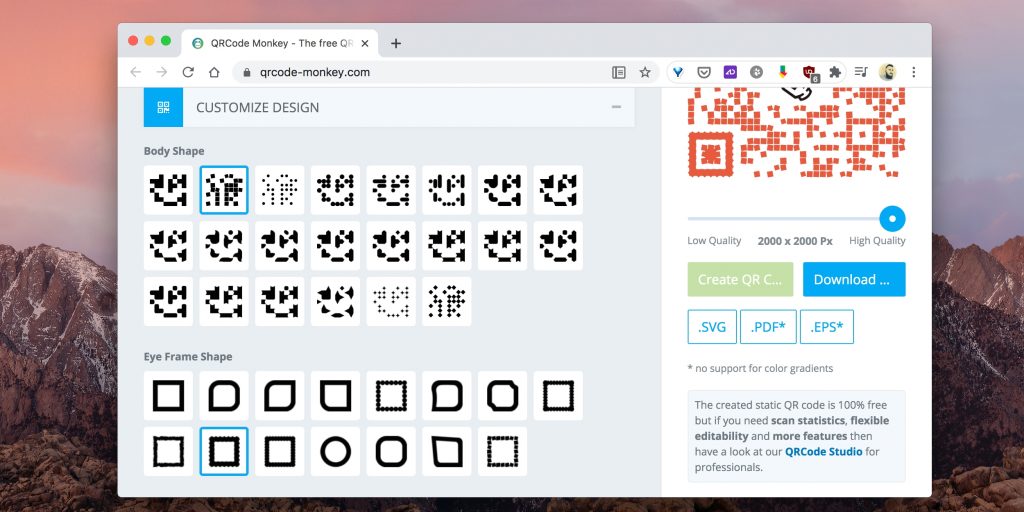
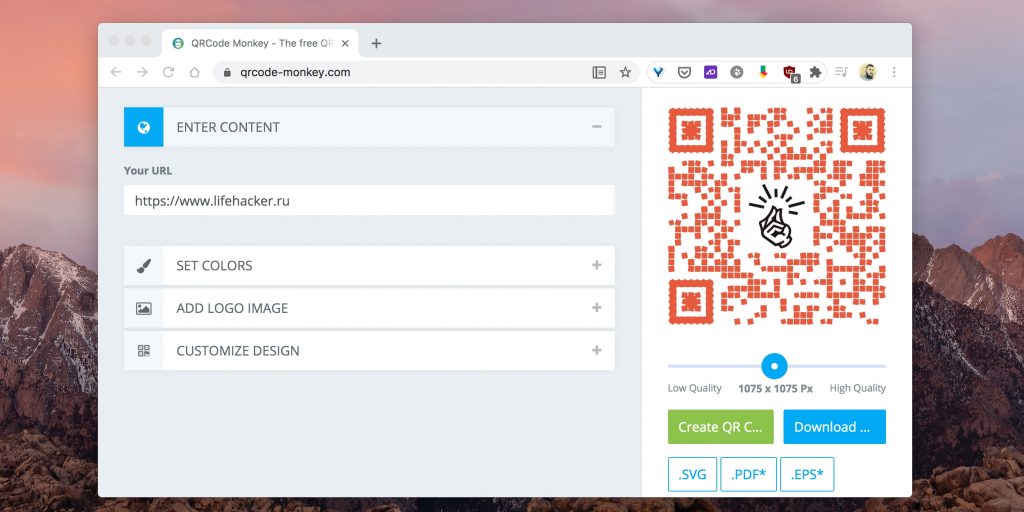
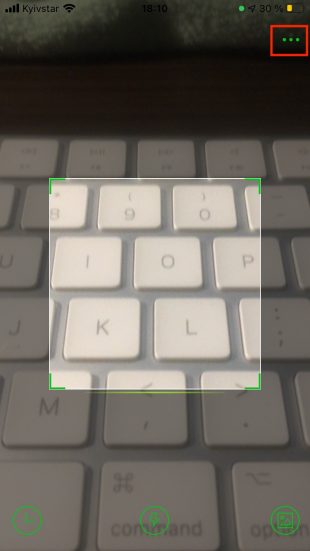
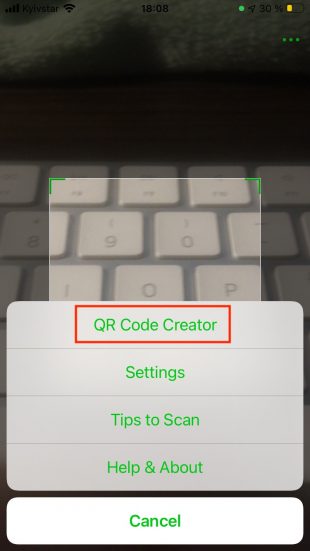

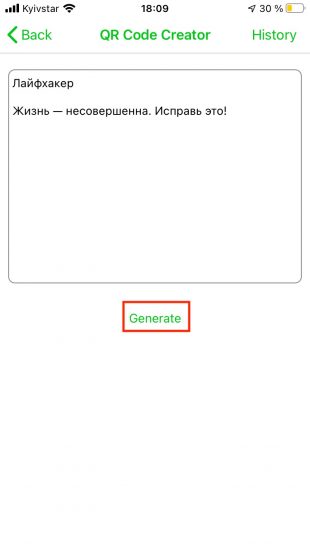
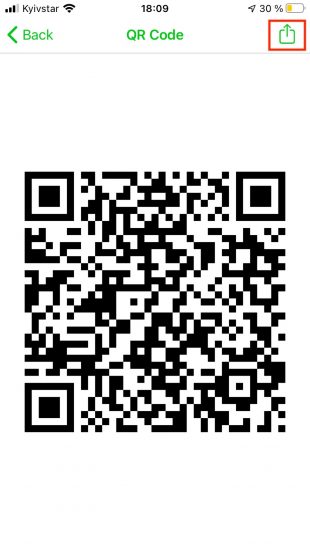
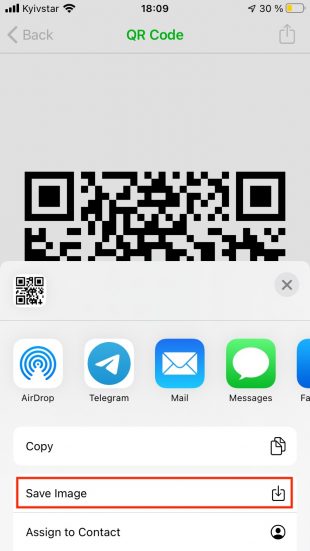
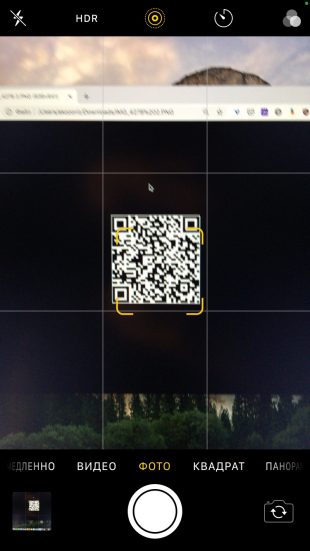
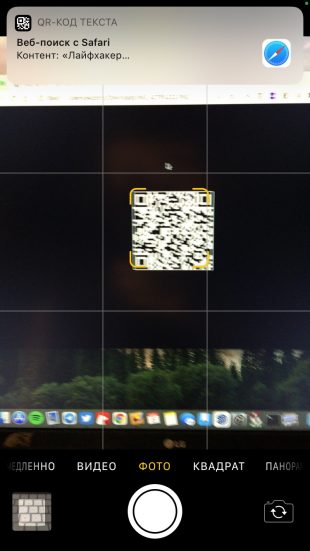
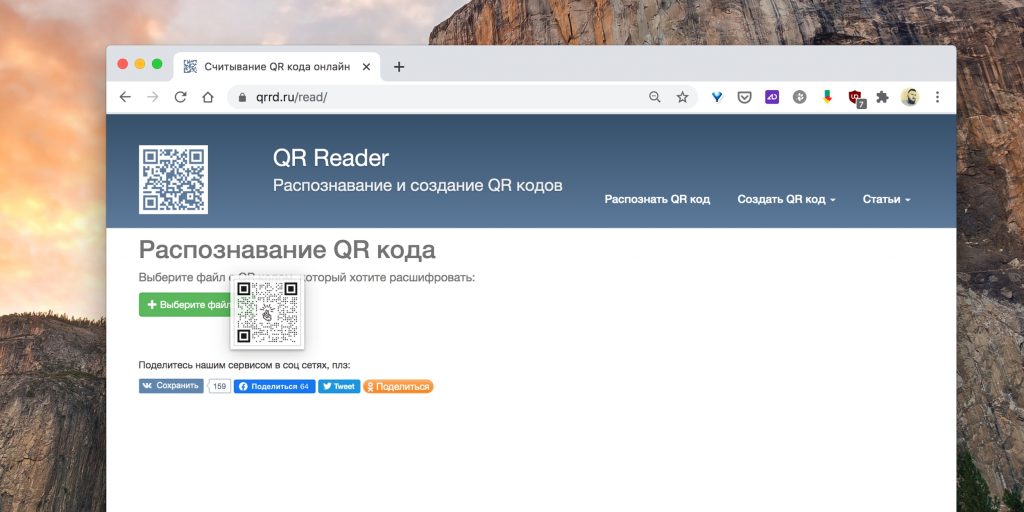
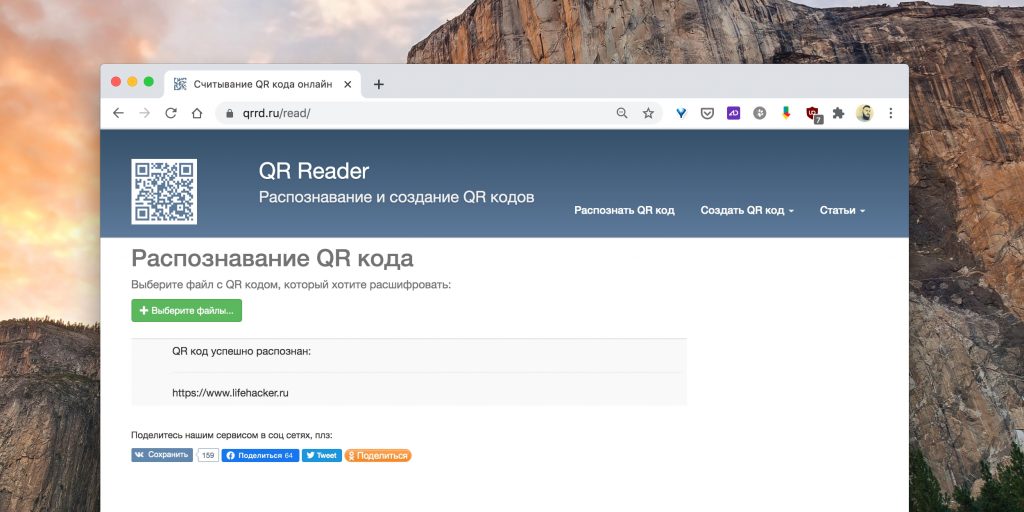

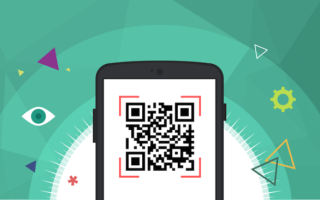
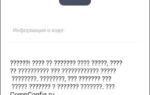 Как отсканировать QR-код онлайн без дополнительных программ
Как отсканировать QR-код онлайн без дополнительных программ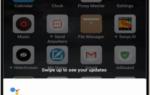 Как Отсканировать QR Код в ВК c Экрана Мобильного Телефона Андроид или Камеру iPhone Онлайн?
Как Отсканировать QR Код в ВК c Экрана Мобильного Телефона Андроид или Камеру iPhone Онлайн?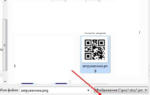 Онлайн сканер QR кодов с ПК по фото и камеры телефона
Онлайн сканер QR кодов с ПК по фото и камеры телефона Проверить свой статус в приложении Ashyq можно с помощью нейтрального QR-кода
Проверить свой статус в приложении Ashyq можно с помощью нейтрального QR-кода